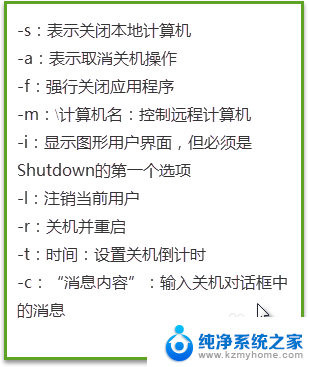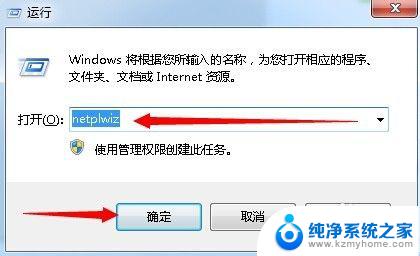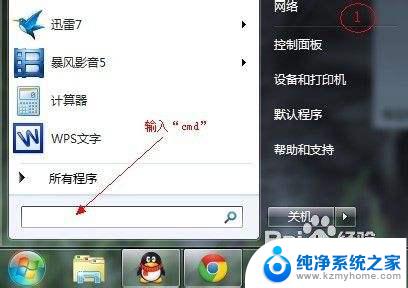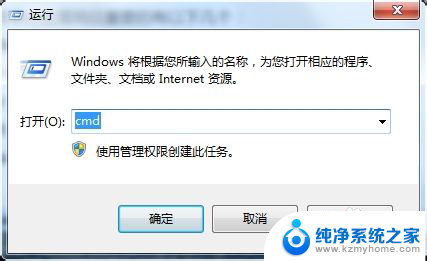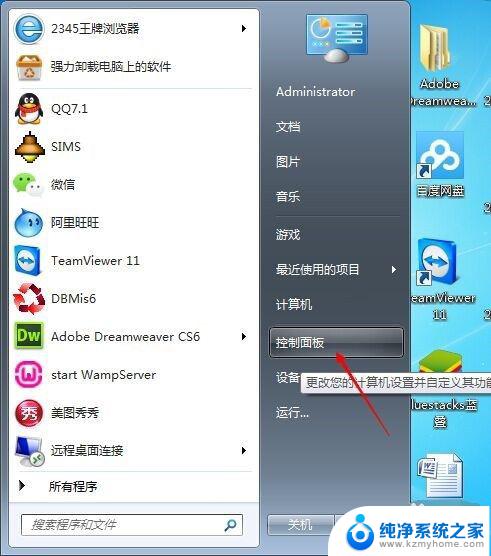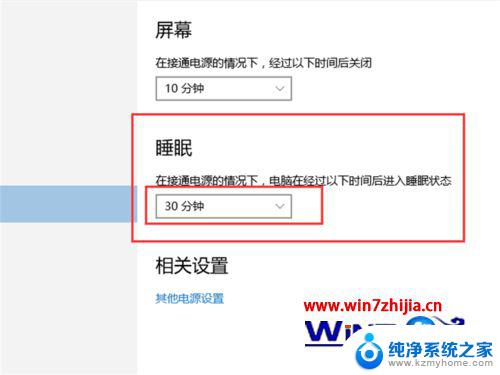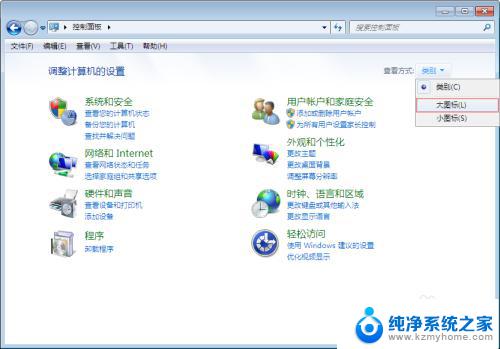win7自动播放设置 Win7自动播放功能设置教程
win7自动播放设置,Win7自动播放功能是一项方便实用的功能,它可以根据用户的需求,在插入不同设备时自动选择相应的操作,比如当我们插入U盘或光盘时,系统可以自动弹出相应的提示框,提示我们选择打开文件夹、播放媒体文件或者执行其他操作。这个功能在一定程度上提高了我们使用电脑的效率和便利性。有些时候我们可能希望关闭或修改这个功能,以避免某些不必要的干扰或安全隐患。接下来我们将介绍Win7自动播放功能的设置方法,帮助大家更好地使用和控制这一功能。
具体方法:
1. 单击Win7系统桌面左下角的圆形开始按钮,然后点击右边的“默认程序”。在“默认程序”设置面板中,选择“更改自动播放设置”即可打开Win7系统的“更改自动播放”设置面板。也可以点击“自动播放”窗口底部的文字直接进入功能设定。
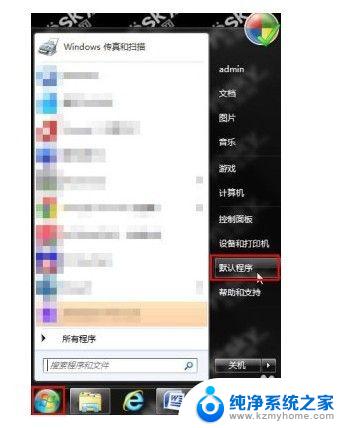
2. 打开Win7系统的“更改自动播放”设置面板。
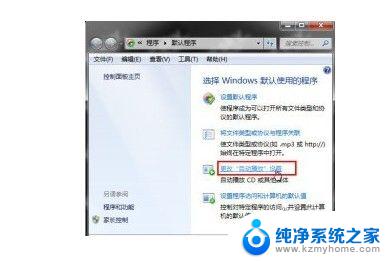
3. 在Win7系统“自动播放”设置面板中,我们可以看到非常多的媒体种类。比如CD、DVD、蓝光影碟、图片等等,每一类媒体右边都有选项,我们可以在这里灵活设置每一类媒体win7系统下载文件对应的打开程序,也可以设置“打开Windows资源管理器”、“不执行操作”或者“每次都询问”。
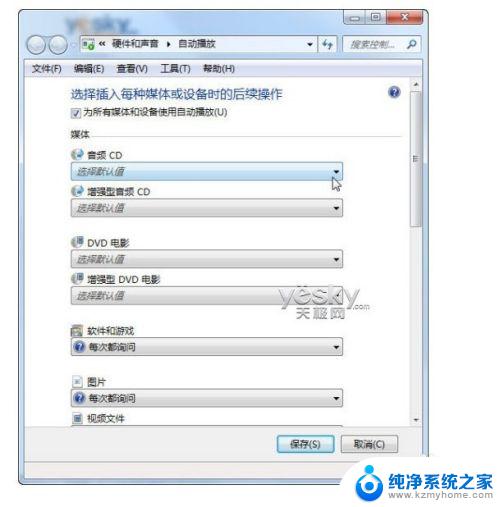
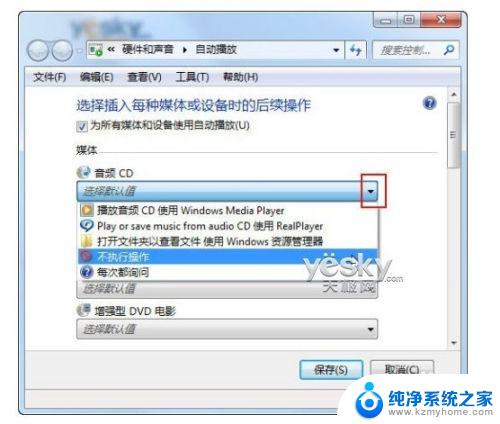
4. 关闭所有设备的自动播放,可以XP系统下载取消设置界面顶端“为所有媒体和设备使用自动播放”项前的勾选。然后点击“保存”按钮。这样Win7的“自动播放”就完全关闭,不会再弹出自动播放窗口了。
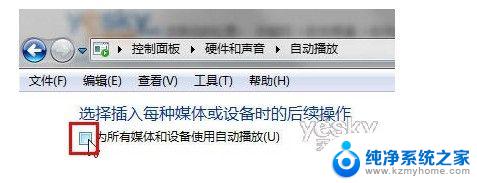
以上是有关win7自动播放设置的全部内容,如果您有任何困惑,请参考小编提供的步骤进行操作,希望这些步骤能对您有所帮助。